Jak hrát vestavěné zvuky na pozadí v iOS a iPadOS 15
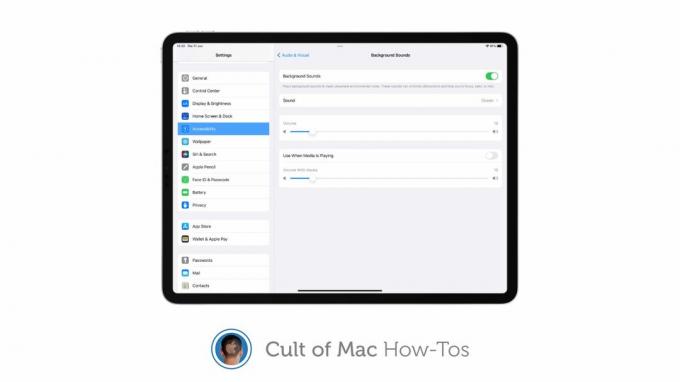
Obrázek: Killian Bell/Cult of Mac
Jedna z upgradů na Usnadnění v iOS a iPadOS 15 je nová funkce Zvuky pozadí, která přehrává relaxační zvukové stopy, které vám pomohou zůstat v klidu a soustředění a blokovat rušivé vlivy na pozadí.
Zde je návod, jak jej používat na zařízeních iPhone a iPad.
S novou funkcí Zvuky na pozadí můžete hrát vyvážený, jasný a temný hluk, stejně jako zvuky oceánu, deště a streamu, které vám pomohou soustředit se a relaxovat při používání iPhonu nebo iPadu.
Tato funkce může negovat potřebu nákupu nebo předplatného aplikací třetích stran pro hluk na pozadí. Jeho jedinou nevýhodou je, že to není vyhrazená aplikace, ale spíše skrytá v nastavení přístupnosti vašeho zařízení.
Zde ji tedy najdete a jak ji používat.
Jak používat zvuky na pozadí v iOS a iPadOS 15
Na iPhonu a iPadu postupujte takto:
- Otevři Nastavení aplikace.
- Klepněte na Přístupnost, pak vyberte Audiovizuální.
- Klepněte na Zvuky na pozadí, potom klepnutím na přepínač povolte.
- Vybrat Zvuk vyberte jiný efekt a pomocí posuvníku hlasitosti ovládejte, jak hlasité zvuky pozadí chcete mít. Při přehrávání médií také povolte nebo zakažte (podle vašeho výběru) zvuky na pozadí.
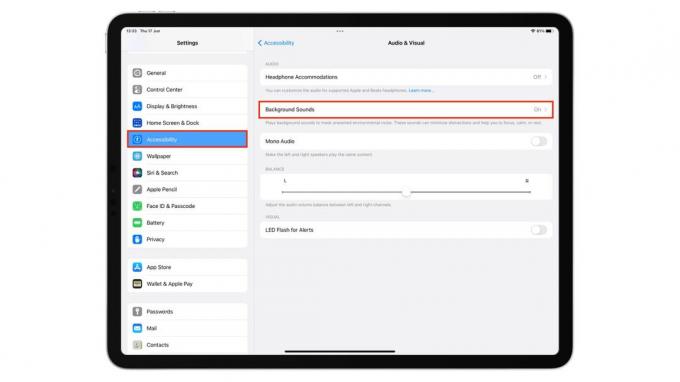
Snímek obrazovky: Cult of Mac
Pamatujte, že vaše zařízení bude muset stáhnout nové zvukové soubory na pozadí při prvním výběru nového. Zvuky nemají velkou váhu, takže se nemusíte bát, že by zabíraly spoustu úložného prostoru.
Pro snadnější přístup použijte Control Center
Jakmile si stáhnete zvukové soubory na pozadí, které chcete použít, můžete zvuky na pozadí povolit nebo zakázat rychleji pomocí Sluch tlačítko v Control Center.
Po přidání položky Slyšení, Následuj tyto kroky:
- Otevřeno Kontrolní centrum.
- Klepněte na Sluch knoflík.
- Vybrat Zvuky na pozadí.
- Klepněte na Zvuky na pozadí tlačítko pro aktivaci.
- Klepněte na Zvuky na pozadí znovu přepněte na jiný zvuk.
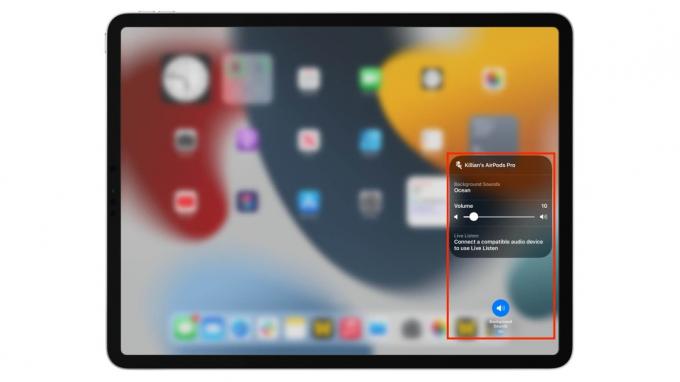
Snímek obrazovky: Cult of Mac
